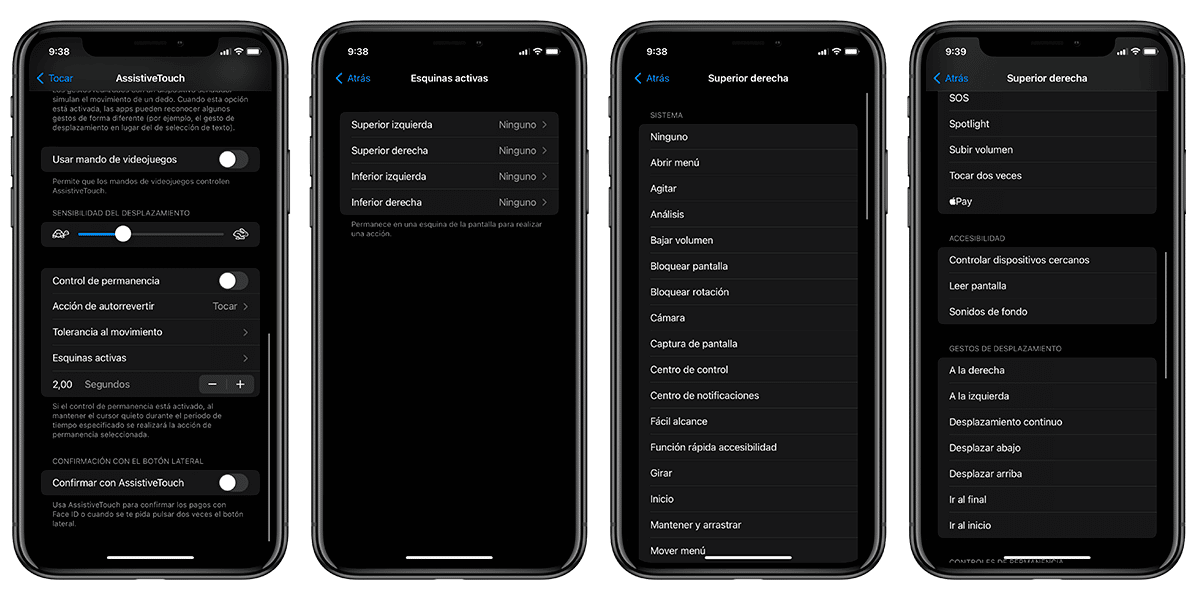
Ang iOS at iPadOS ay ang OS ng mga iPhone at iPad ayon sa pagkakabanggit. Ang pagbuo ng mga device na ito ay sumunod sa paglabas ng software para sa mga Mac, na kasalukuyang kilala bilang macOS. Nakagawa ito marami sa mga feature na binuo sa macOS ay may pagkakatulad o pagkakatulad sa loob ng iOS o iPadOS. Ito ang kaso ng function na pag-uusapan natin ngayon at iyon mapapabuti ang pagiging produktibo ng lahat ng mga gumagamit kung gagamitin nila ito nang may ulo at nakatuon sa kanilang pinaka-araw-araw na mga aksyon. Ay tungkol sa mga aktibong sulok isinama sa mga tool sa accessibility na nagbibigay-daan sa paglulunsad ng mga custom na pagkilos nang direkta mula sa mga sulok.
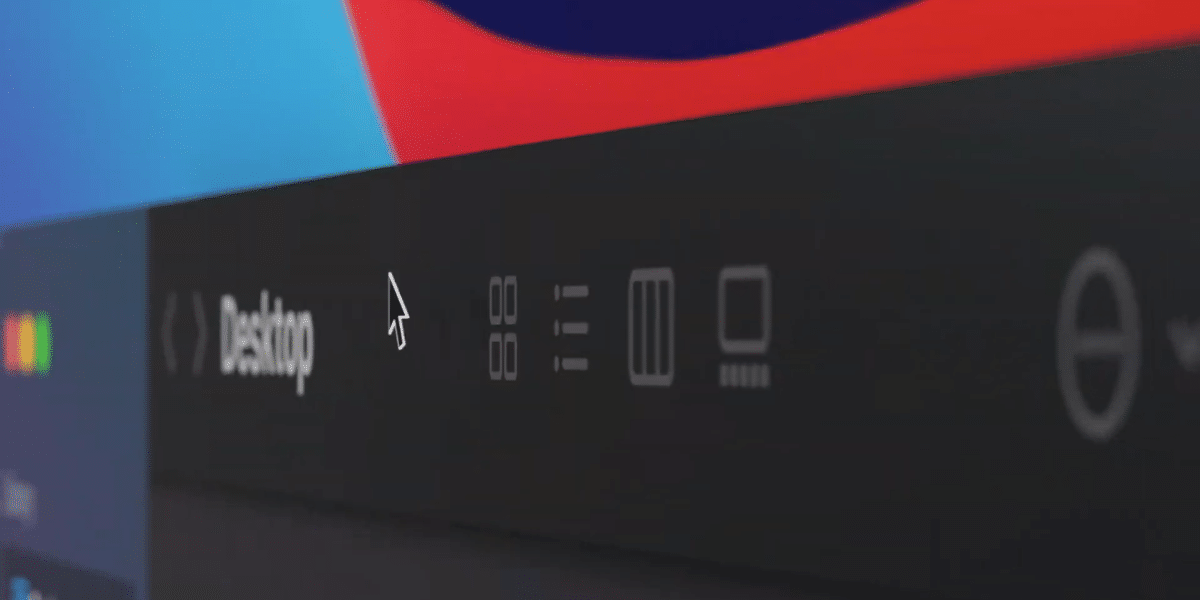
Ang mga benepisyo ng paggamit ng legacy macOS hot corners
Kilalang-kilala na ang Apple ay may sariling interes sa pagdadala ng mga tool at feature ng accessibility sa lahat ng user. Bagama't sa una ang kanilang layunin ay gawing mas madali ang kanilang mga operating system para sa mga taong may iba't ibang kapansanan na gamitin, marami sa mga feature ng pagiging naa-access ay kapaki-pakinabang na ngayon para sa lahat ng mga user.
Isa sa mga pinakamahusay na kilalang opsyon es KatutubongTouch Nagbibigay ito ng madaling paraan upang ma-access ang mga karaniwang feature ng software nang hindi kinakailangang gamitin ang mga pisikal na button sa device. Ito ay ang mythical white virtual button na maaaring ilipat sa paligid ng screen na nagsisilbing "Home Button", kahit na hindi na ito available sa mga iPhone at iPad.
Ngayon ay pag-uusapan natin aktibong sulok, isang mahalagang tungkulin legacy ng macOS na available sa iOS at iPadOS sa pamamagitan ng AssistiveTouch. Ang function na ito nagbibigay-daan sa iyo na maglunsad ng mga partikular na function sa pamamagitan ng pagpindot sa bawat gilid ng screen ng aming device. Ito ay isang uri ng mga shortcut na maaaring direktang ilunsad mula sa anumang bahagi ng operating system.
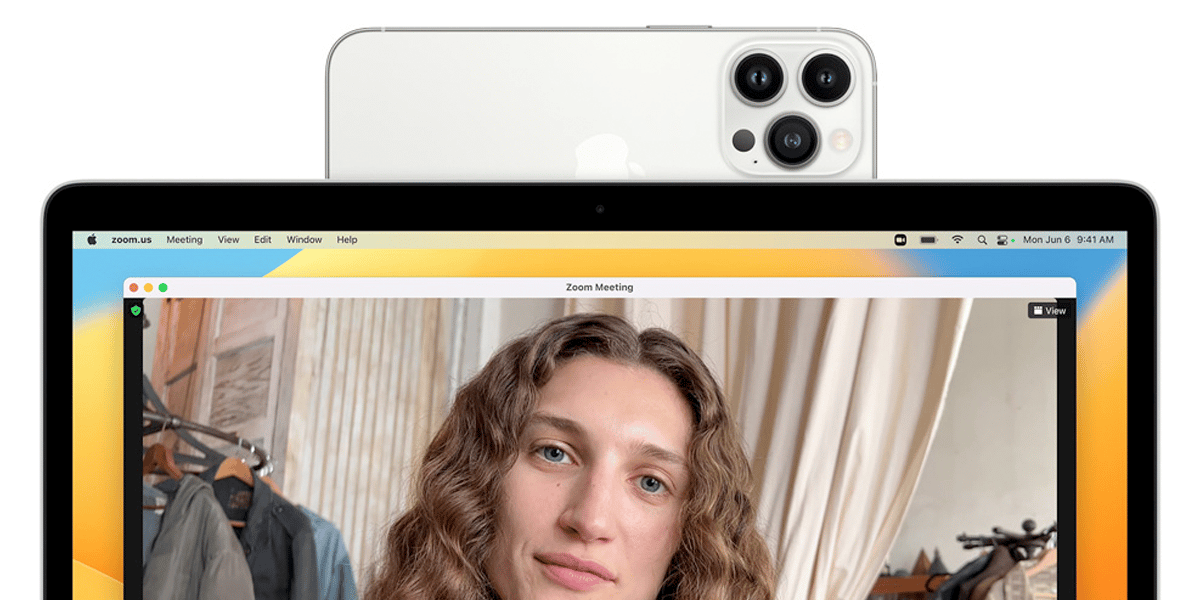

Sinasabi namin sa iyo kung paano madaling i-activate ang mga aktibong sulok mula sa iyong iPhone o iPad:
- Ipasok ang Mga Setting ng device at pumunta sa Accessibility
- Sa seksyong "Mga kasanayan sa pisikal at motor" hanapin ang opsyong Touch
- Ina-access ang function na AssistiveTouch at buhayin ito
- Sa ibaba ng menu mayroon kang pagpipilian aktibong sulok, pumunta sa loob ng menu
Kapag nasa loob na tayo ng active corners menu, makikita natin ang apat na pagpipilian na tumutugma sa ang apat na sulok ng aming device. Ngayon ay kailangan nating magpasya kung ilang sulok ang gusto nating gawin at i-configure kung anong aksyon ang kanilang gagawin sa pamamagitan ng pag-click sa bawat isa sa kanila. Kabilang sa mga aksyon na maaari nilang gawin ay ang mga sumusunod:
- Dami ng pababa
- Screenshot
- Sentro ng control
- Lumiko
- I-activate ang Apple Pay
- basahin ang screen
- Magsagawa ng scroll gestures
- I-activate ang anumang shortcut na mayroon kami sa aming library
Sa wakas, magkomento na ang huling punto ay talagang kawili-wili, na nagpapahintulot i-activate ang anumang shortcut mula sa aming shortcut library sa pamamagitan lamang ng pagpindot sa isa sa mga sulok ng aming device. Ang function na ito ay nagpapataas ng pagiging produktibo kung sakaling makita namin ang mga shortcut o mga partikular na aksyon, ano pa ang hinihintay mo?
